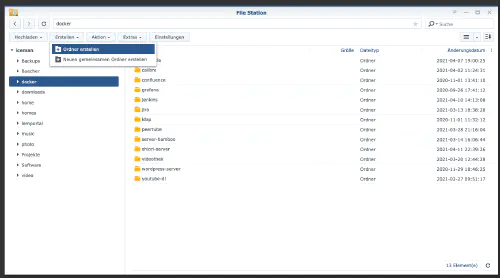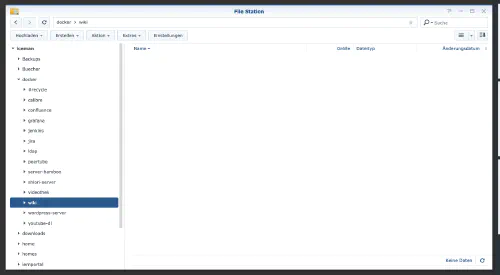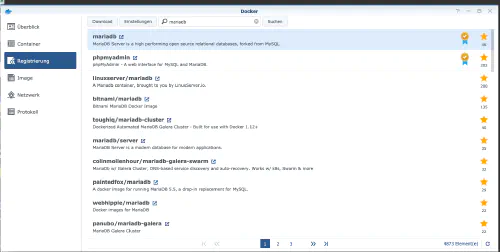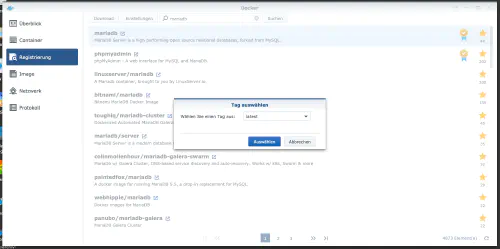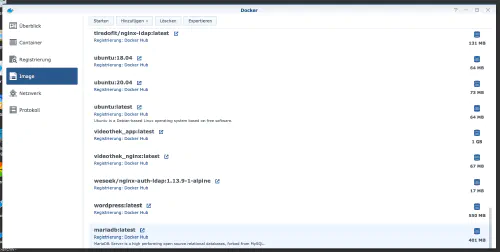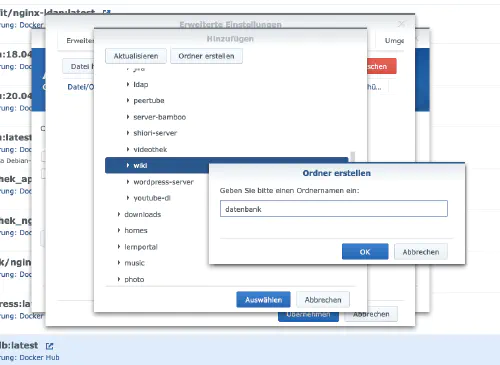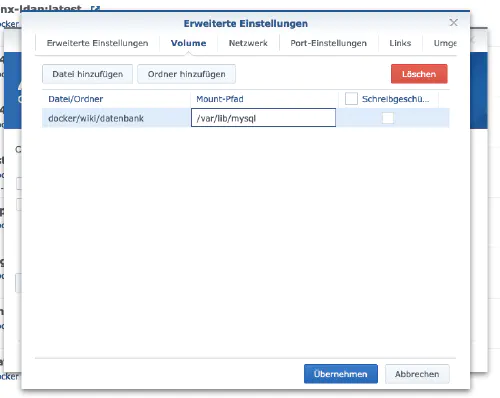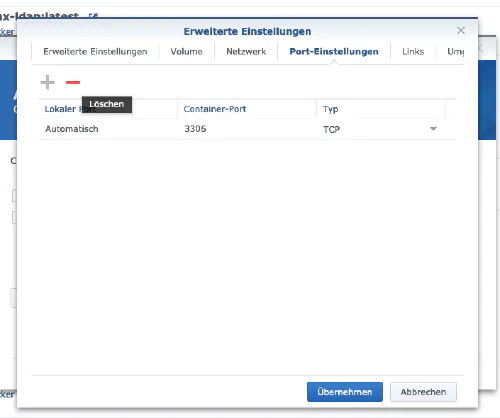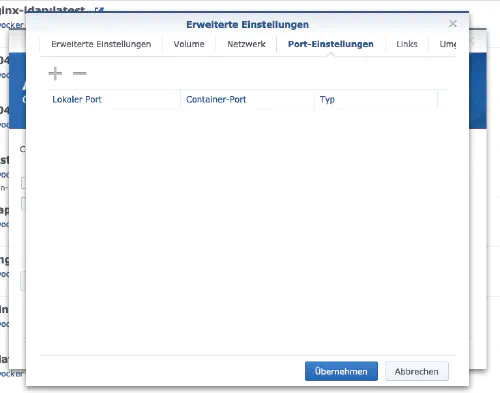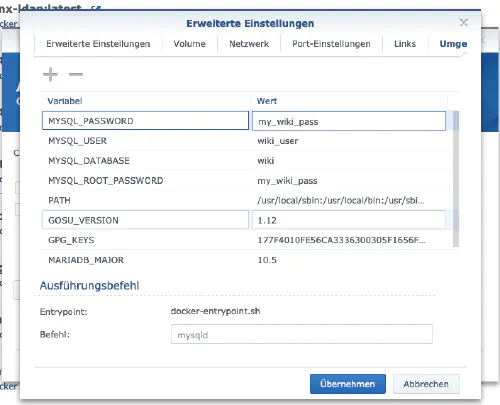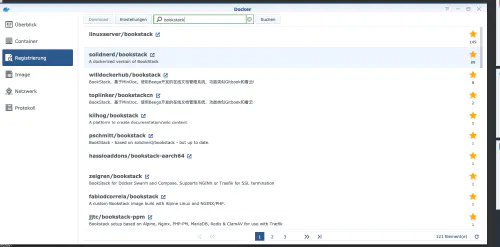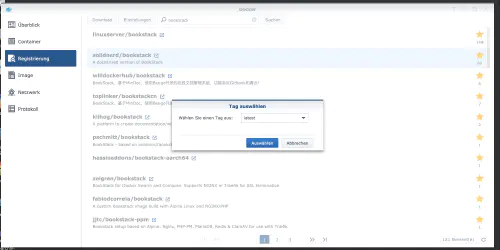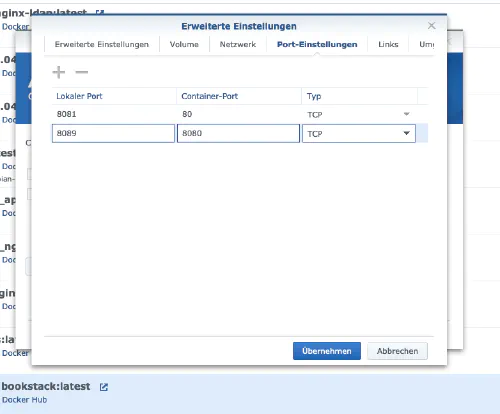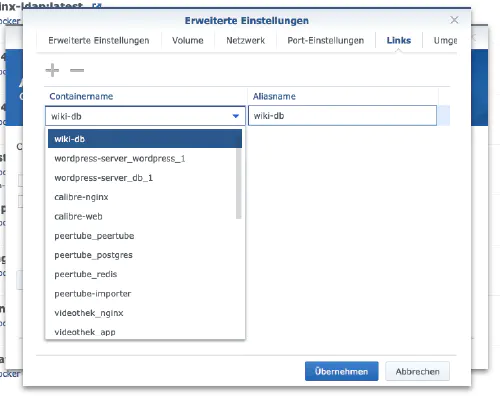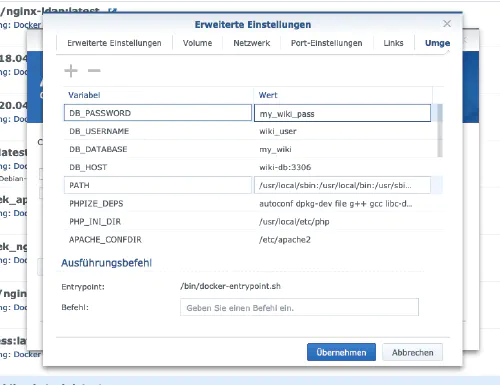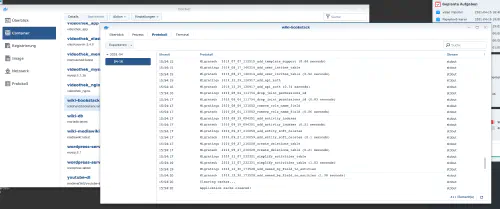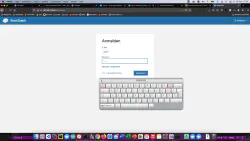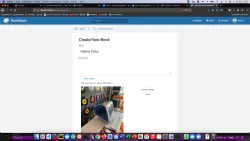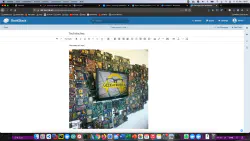O Bookstack é uma alternativa “open source” ao MediaWiki ou Confluence. Hoje eu mostro como instalar um serviço de Bookstack na estação de disco Synology.
Opção para profissionais
Como um usuário experiente de Synology, é claro que você pode fazer login com SSH e instalar toda a configuração via arquivo Docker Compose.
version: '3'
services:
bookstack:
image: solidnerd/bookstack:0.27.4-1
restart: always
ports:
- 8080:8080
links:
- database
environment:
DB_HOST: database:3306
DB_DATABASE: my_wiki
DB_USERNAME: wikiuser
DB_PASSWORD: my_wiki_pass
database:
image: mariadb
restart: always
volumes:
- ./mysql:/var/lib/mysql
environment:
MYSQL_ROOT_PASSWORD: my_wiki_pass1
MYSQL_DATABASE: my_wiki
MYSQL_USER: wikiuser
MYSQL_PASSWORD: my_wiki_pass
Imagens mais úteis do Docker para uso doméstico podem ser encontradas no Dockerverse.
Passo 1: Preparar a pasta da pilha de livros
Eu crio um novo diretório chamado “wiki” no diretório Docker.
Passo 2: Instalar base de dados
Depois disso, um banco de dados deve ser criado. Clico na guia “Registration” na janela do Synology Docker e procuro por “mariadb”. Selecciono a imagem do Docker “mariadb” e depois clico na etiqueta “latest”.
Após o download da imagem, a imagem está disponível como imagem. Docker distingue entre 2 estados, recipiente “estado dinâmico” e imagem (estado fixo). Antes de criarmos um recipiente a partir da imagem, algumas configurações têm de ser feitas. Eu faço duplo clique na minha imagem mariadb.
Depois clico em “Definições avançadas” e activo o “Reinício automático”. Selecciono o separador “Volume” e clico em “Adicionar pasta”. Lá eu crio uma nova pasta de banco de dados com este caminho de montagem “/var/lib/mysql”.
Em “Port settings”, todas as portas são apagadas. Isto significa que seleciono a porta “3306” e a apago com o botão “-”.
| Nome da variável | Valor | O que é isso? |
|---|---|---|
| TZ | Europe/Berlin | Fuso horário |
| MYSQL_ROOT_PASSWORD | my_wiki_pass | Senha principal da base de dados. |
| MYSQL_DATABASE | my_wiki | Este é o nome da base de dados. |
| MYSQL_USER | wikiuser | Nome do usuário da base de dados wiki. |
| MYSQL_PASSWORD | my_wiki_pass | Senha do usuário da base de dados wiki. |
Após estas configurações, o servidor Mariadb pode ser iniciado! Eu carrego em “Aplicar” em todo o lado.
Passo 3: Instalar o Livraria
Clico na guia “Registration” na janela do Synology Docker e procuro por “bookstack”. Selecciono a imagem Docker “solidnerd/bookstack” e depois clico na etiqueta “latest”.
Faço duplo clique na minha imagem do Bookstack. Depois clique em “Configurações avançadas” e ative o “Reinício automático” aqui também.
Atribuo portos fixos para o contentor “estante”. Sem portas fixas, poderia ser que o “booktack server” funcione em uma porta diferente após um reinício. O primeiro porto de contentores pode ser apagado. O outro porto deve ser lembrado.
Além disso, ainda é necessário criar uma “ligação” com o contentor “mariadb”. Clico no separador “Links” e selecciono o contentor da base de dados. O nome falso deve ser lembrado para a instalação do wiki.
| Nome da variável | Valor | O que é isso? |
|---|---|---|
| TZ | Europe/Berlin | Fuso horário |
| DB_HOST | wiki-db:3306 | Nomes de pseudônimos / link do container |
| DB_DATABASE | my_wiki | Dados da etapa 2 |
| DB_USERNAME | wikiuser | Dados da etapa 2 |
| DB_PASSWORD | my_wiki_pass | Dados da etapa 2 |
O contentor pode agora ser iniciado. Pode demorar algum tempo a criar a base de dados. O comportamento pode ser observado através dos detalhes do recipiente.
Eu chamo o servidor Bookstack com o endereço IP Synology e minha porta de contêineres. O nome de login é “admin@admin.com” e a senha é “password”.